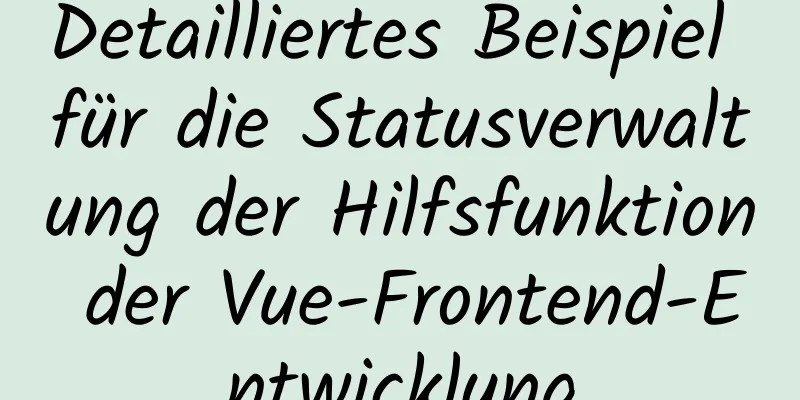MySQL 5.7 Installations- und Konfigurations-Tutorial unter CentOS7 64 Bit

|
Installationsumgebung: CentOS7 64-Bit-Mini-Version, installieren Sie MySQL5.7 1. Konfigurieren Sie die YUM-Quelle Laden Sie das YUM-Quell-RPM-Installationspaket von der offiziellen MySQL-Website herunter: http://dev.mysql.com/downloads/repo/yum/
# Laden Sie das MySQL-Quellinstallationspaket herunter shell> wget http://dev.mysql.com/get/mysql57-community-release-el7-8.noarch.rpm # Installieren Sie die MySQL-Quell-Shell> yum localinstall mysql57-community-release-el7-8.noarch.rpm Überprüfen Sie, ob die MySQL-Quelle erfolgreich installiert wurde Shell> yum repolist aktiviert | grep "mysql.*-community.*"
Das obige Bild zeigt, dass die Installation erfolgreich war. Sie können die Yum-Quelle ändern, um die standardmäßig installierte MySQL-Version zu ändern. Wenn Sie beispielsweise Version 5.7 installieren möchten, ändern Sie einfach „enabled=0“ der 5.7-Quelle in „enabled=1“. Der Effekt nach der Änderung ist wie folgt: vim /etc/yum.repos.d/mysql-community.repo
2. MySQL installieren Shell> yum installiere MySQL-Community-Server 3. Starten Sie den MySQL-Dienst Shell> systemctl starte mysqld Überprüfen Sie den Startstatus von MySQL
4. Maschine starten Shell> systemctl mysqld aktivieren Shell> systemctl daemon-reload 5. Ändern Sie das lokale Root-Anmeldekennwort. Das Root-Standardkennwort ist möglicherweise leer. 1. Wenn das Standardkennwort leer ist, drücken Sie die Eingabetaste, um sich direkt anzumelden
Es gibt ein Passwort. Nach der Installation von MySQL wird in der Datei /var/log/mysqld.log ein Standardpasswort für root generiert. Suchen Sie das Root-Standardkennwort folgendermaßen und melden Sie sich dann bei MySQL an, um es zu ändern: Shell> grep 'temporäres Passwort' /var/log/mysqld.log shell>mysql -uroot -p mysql> ALTER USER 'root'@'localhost' IDENTIFIZIERT DURCH 'MyNewPass4!'; Oder mysql> Passwort für ‚root‘ festlegen@‚localhost‘=password(‚MyNewPass4!‘); Hinweis: MySQL 5.7 verfügt standardmäßig über ein Plug-In zur Kennwortsicherheitsprüfung (validate_password). Die Standardrichtlinie zur Kennwortprüfung erfordert, dass das Kennwort Groß- und Kleinbuchstaben, Zahlen und Sonderzeichen enthalten muss und mindestens 8 Zeichen lang sein darf. Andernfalls wird die Fehlermeldung ERROR 1819 (HY000): Ihr Kennwort erfüllt nicht die aktuellen Richtlinienanforderungen angezeigt, wie in der folgenden Abbildung dargestellt:
Sie können Informationen zur Kennwortrichtlinie über die Umgebungsvariable msyql anzeigen: mysql> Variablen wie „%password%“ anzeigen;
validate_password_policy: Kennwortrichtlinie, die Standardeinstellung ist MEDIUM. Bei den oben genannten Parametern handelt es sich um die Kennwortprüfregeln für die Standardrichtlinie MEDIUM. Es gelten folgende Kennwortrichtlinien:
Detaillierte Beschreibung der Kennwortrichtlinie der offiziellen MySQL-Website: http://dev.mysql.com/doc/refman/5.7/en/validate-password-options-variables.html#sysvar_validate_password_policy Kennwortrichtlinie ändern Fügen Sie die Konfiguration validate_password_policy in der Datei /etc/my.cnf hinzu, um die Kennwortrichtlinie anzugeben # Wählen Sie einen der Werte 0 (NIEDRIG), 1 (MITTEL) oder 2 (STARK). Wenn Sie 2 auswählen, müssen Sie eine Kennwortwörterbuchdatei angeben validate_password_policy=0 Wenn Sie keine Kennwortrichtlinie benötigen, fügen Sie der Datei my.cnf die folgende Konfiguration hinzu, um sie zu deaktivieren: validate_password = aus Starten Sie den MySQL-Dienst neu, damit die Konfiguration wirksam wird: systemctl startet mysqld neu 6. Remote-Login-Benutzer hinzufügen Standardmäßig ist nur dem Root-Konto die lokale Anmeldung gestattet. Wenn Sie sich auf anderen Rechnern mit MySQL verbinden möchten, müssen Sie Root so ändern, dass Remoteverbindungen zugelassen werden, oder ein Konto hinzufügen, das Remoteverbindungen zulässt. Aus Sicherheitsgründen füge ich ein neues Konto hinzu: mysql> GEWÄHREN SIE ALLE PRIVILEGIEN FÜR *.* AN 'yangxin'@'%' IDENTIFIZIERT DURCH 'Yangxin0917!' MIT GRANT-OPTION; 7. Konfigurieren Sie die Standardkodierung auf utf8 Ändern Sie die Konfigurationsdatei /etc/my.cnf und fügen Sie die Kodierungskonfiguration unter [mysqld] wie folgt hinzu: [mysqld] Zeichensatzserver = utf8 init_connect='Namen festlegen utf8' Starten Sie den MySQL-Dienst neu und überprüfen Sie die Standarddatenbankkodierung wie folgt:
Standardpfad der Konfigurationsdatei: Deinstallieren Sie MySQL auf Centos7 Den aktuellen Installationsstatus anzeigen rpm -qa|grep -i mysql
yum MySQL entfernen
rpm -e mysql-community-release-el7-5.noarch Wenn ein Abhängigkeitsfehler angezeigt wird
Dann ausführen rpm -ev --nodeps mysql-community-libs-5.6.43-2.el7.x86_64
Auf diese Weise löschen Suchen Sie dann das Verzeichnis der alten MySQL-Version und löschen Sie die Dateien und Bibliotheken der alten MySQL-Version. Ich habe die alte Bibliothek nicht gelöscht und direkt eine Upgrade-Installation durchgeführt. finden / -name mysql Löschen Sie das entsprechende MySQL-Verzeichnis rm -rf /var/lib/mysql
Hinweis: /etc/my.cnf wird nach der Deinstallation nicht gelöscht und muss manuell gelöscht werden rm -rf /etc/meine.cnf Manchmal befindet sich my.cnf nicht unbedingt in /etc. Sie können den Befehl verwenden, um es zu finden finde / -name my.cnf Überprüfen Sie erneut, ob MySQL auf dem Computer installiert ist rpm -qa|grep -i mysql Ich habe die ursprünglichen Konfigurationsdateien und die Datenbank nicht gelöscht, sondern direkt 5.7 und die ursprüngliche Datenbank installiert. Die Datenbank konnte jedoch nicht verwendet werden, daher habe ich zwei Befehle verwendet, um das Problem zu lösen.
setze @@global.show_compatibility_56=ON;
Die Originaldatenbank kann normal verwendet werden. Zusammenfassen Oben ist das vom Herausgeber vorgestellte Installations- und Konfigurationstutorial für MySQL5.7 unter CentOS7 64-Bit. Ich hoffe, es ist für alle hilfreich. Wenn Sie Fragen haben, hinterlassen Sie mir bitte eine Nachricht und der Herausgeber wird Ihnen rechtzeitig antworten. Ich möchte auch allen für ihre Unterstützung der Website 123WORDPRESS.COM danken! Das könnte Sie auch interessieren:
|
<<: Analyse der CentOS6-Methode zum Bereitstellen von Kafka-Projekten mithilfe von Docker
>>: Detaillierte Erläuterung des Überwachungsmethodenfalls von Vue
Artikel empfehlen
Die Kombination und der Unterschied zwischen ENTRYPOINT und CMD im Dockerfile
Im vorherigen Artikel [Detaillierte Erläuterung v...
Detailliertes Tutorial zur Installation von mysql5.7.18 auf centos7.3
1 Überprüfen Sie die Linux-Distributionsversion [...
So deinstallieren Sie MySQL 5.7.19 unter Linux
1. Finden Sie heraus, ob MySQL zuvor installiert ...
Lösung für MySQL: Das Installationsprogramm wird im Community-Modus ausgeführt
Heute habe ich diese Eingabeaufforderung gefunden...
Lösen Sie das Sprungproblem des mobilen Endgeräts (CSS-Übergang, Ziel-Pseudoklasse).
Vorwort Viele Freunde, die gerade mit mobilen End...
JavaScript zur Implementierung der umfassendsten Codeanalyse eines einfachen Einkaufswagens (ES6 objektorientiert)
In diesem Artikel wird der spezifische JavaScript...
Detaillierter Ablauf des Zabbix-Überwachungsprozesses und des Port-Through-Agenten
Umgebungseinführung Betriebssystem: Centos 7.4 Za...
Implementieren Sie Group By basierend auf MySQL, um die neuesten Daten jeder Gruppe zu erhalten
Vorwort: Die Funktion „Gruppieren nach“ ruft das ...
Vue implementiert die Benutzeranmeldungsumschaltung
In diesem Artikelbeispiel wird der spezifische Co...
Detailliertes Tutorial zum PyCharm- und SSH-Remote-Access-Server-Docker
Hintergrund: Einige Experimente müssen auf dem Se...
Der Browser speichert die relevanten HTTP-Header im Cache, um die Anzahl der HTTP-Anfragen zu minimieren
Ich habe vor Kurzem die 34 goldenen Regeln von Yah...
80 Zeilen Code zum Schreiben eines Webpack-Plugins und Veröffentlichen auf npm
1. Einleitung Ich habe vor Kurzem die Prinzipien ...
Anwendung der MapState-Idee in Vuex
Inhaltsverzeichnis 1. Kartenmethode 2. Anwendung ...
Mit JS einen rotierenden Weihnachtsbaum in HTML implementieren
<!DOCTYPE HEML PUBLIC> <html> <Kop...
Detaillierte Erklärung der nmcli-Verwendung in CentOS8
Allgemeine nmcli-Befehle basierend auf RHEL8/Cent...